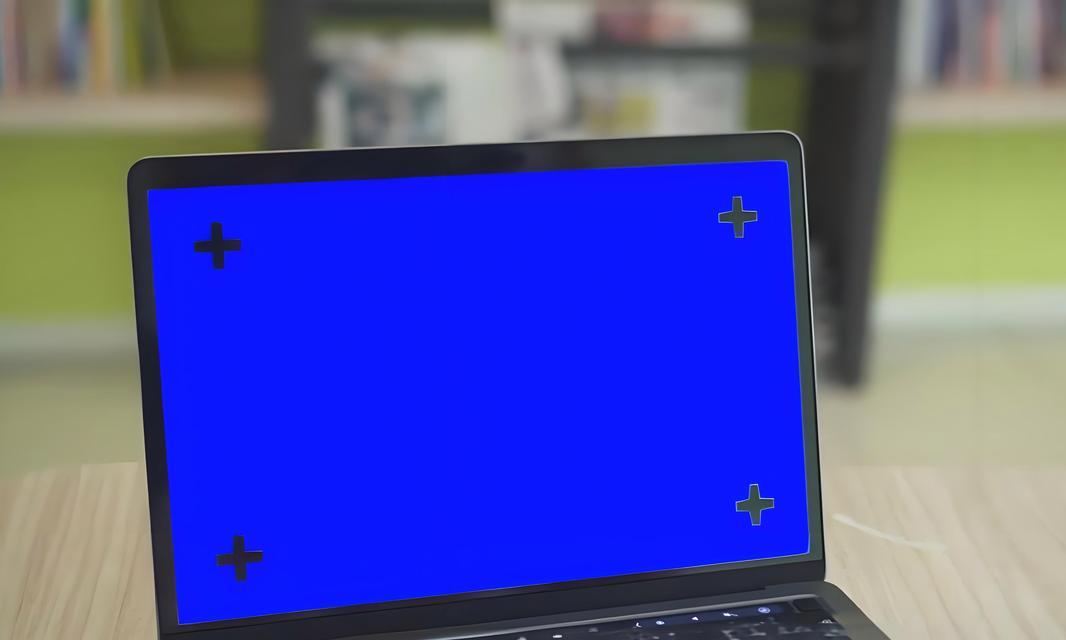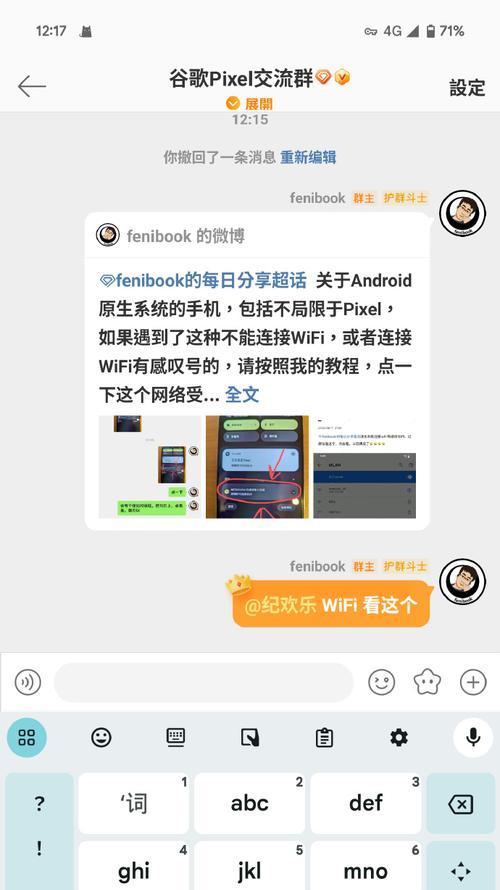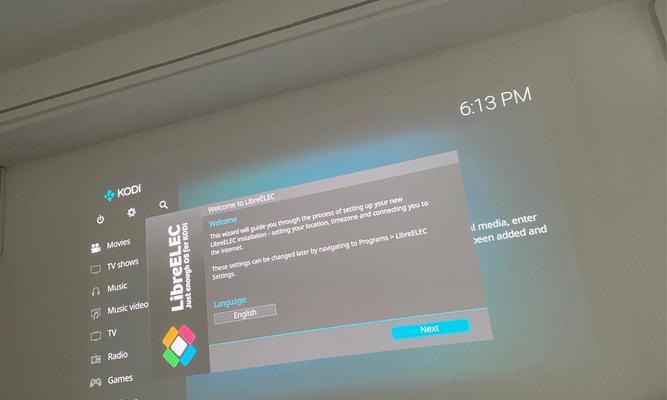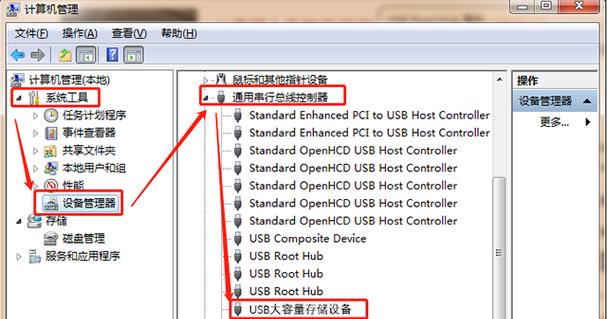当小新笔记本电脑出现蓝屏,许多用户可能会陷入紧张和困惑。其实,遇到这样的问题并不罕见,而解决方法也并不复杂。本文将详细指导您如何解决这一问题,并告诉您在必要时需要更换哪些配件。
一、了解笔记本电脑蓝屏原因
了解笔记本电脑蓝屏的原因非常重要。硬件故障、驱动程序问题、系统文件损坏、病毒感染、温度过高等都可能导致蓝屏。找出问题所在,我们就能够有针对性地提出解决方案。
二、判断是否需要更换电脑配件
在进行一系列的软件调试和故障排除之后,如果问题依旧无法解决,那可能就是硬件的问题。小新笔记本电脑的常见问题可能需要以下配件更换:
1.内存条
内存条出现问题会直接导致系统不稳定,特别是在多任务处理时。如果频繁蓝屏,并伴随错误代码0x0000008E,那么可能需要更换内存条。
2.硬盘
硬盘损坏也会导致系统文件无法正确读取,从而造成蓝屏现象。如果您的机器提示类似错误代码0x0000007B或读写异常,更换硬盘可能是必要的。
3.显卡
显卡问题虽然比上述两者少见,但如果确定是显卡驱动导致的问题,那么可能需要检查或更换显卡。
4.主板
主板故障会导致多个系统组件无法正常工作,但这种情况较为少见。主板的更换成本较高,通常会建议更换整机。
三、详细排除故障步骤
接下来是详细的故障排除步骤,这将帮助您一步步诊断问题,并尽可能在不更换配件的情况下解决问题。
1.重启电脑
按下电源键,等待电脑完全关闭。
重新开机,观察是否还会蓝屏。
2.安全模式启动
重启电脑,在启动过程中不断按F8键进入高级启动选项。
选择"安全模式"启动,如果在安全模式下不蓝屏,那可能是软件的问题。
3.检查最近安装的软件
如果从安全模式启动没问题,尝试卸载最近安装的软件或更新,看是否能解决问题。
4.检查驱动程序
更新或回滚显卡、网卡、声卡等驱动程序。
5.系统文件检查
打开命令提示符(管理员),输入`sfc/scannow`进行系统文件扫描。
6.内存检测
使用Windows内存诊断工具检查内存条是否存在问题。
7.硬盘检查
利用系统自带的磁盘检查工具检查硬盘健康情况。
8.清理系统垃圾
使用系统自带的磁盘清理工具清理系统垃圾文件。
9.系统还原
如果之前创建了还原点,可以尝试进行系统还原。
10.更新BIOS
在网站上下载最新的BIOS固件进行更新。
11.重装系统
如果以上步骤都无法解决问题,考虑备份重要文件后重装系统。
四、更换配件前的注意事项
如果您确定需要更换配件,请注意以下事项:
确保购买的配件与笔记本型号兼容。
查看是否有相关的保修服务。
在更换配件之前,请备份所有重要数据。
五、
小新笔记本电脑蓝屏是一个复杂的问题,可能涉及软件和硬件多个方面。通过上述的逐步排查和维修,大多数问题都可以得到解决,而无需更换太大的配件。若问题依然存在,再考虑更换内存条、硬盘等配件。在进行任何维修或更换工作之前,确保采取适当的数据保护措施,并留意配件的兼容性问题。希望以上内容能帮您有效解决小新笔记本电脑蓝屏的问题,让您的电脑重新焕发生机。